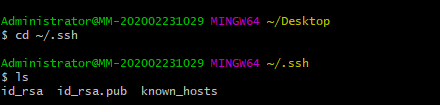使用 https 和 SSH 克隆项目的区别
-
前者可以随意克隆github上的项目 , 而不管是谁的;后者则只有项目的拥有者或管理员在成功添加 SSH-key 后才可以克隆
-
https-url 在push的时候需要验证用户名和密码 , 而 SSH 在push的时候不需要输入用户名 , 如果配置 SSH-key 的时候设置了密码 , 则需要输入密码 , 否则不需要输入密码
检查当前电脑是否已有 SSH-key
- 运行 Git Bash , 执行命令 , 如果显示如下则不需要创建 SSH-key

创建 SSH-key 的方法
-
Git Bash 执行命令
ssh-keygen -t rsa -C "your_email@example.com" -
代码参数含义
- -t 指定密钥类型( 可以省略 , 默认rsa )
- -C 设置注释文字( 比如邮箱 )
- -f 指定密钥存储文件名
-
由于以上代码省略了 -f 参数 , 因此 , 运行上面那条命令后会提示输入一个文件名 , 用于保存刚才生成的 SSH-key 代码 , 推荐不输入文件名直接回车使用默认文件名 , 就会生成 id_rsa 和 id_rsa.pub 两个秘钥文件
-
接着又会提示输入两次密码(该密码是push代码的时候需要输入的密码 , 而不是github管理者的密码),也可以不输入密码 , 直接按回车 , 那么push的时候就不需要输入密码
添加 SSH-key 到 github的方法
-
拷贝 id_rsa.pub 文件的内容 , 将其添加到github账号的settings里的SSH key中
-
注意拷贝的 SSH key 代码的前后不要留有空格或回车
-
可以不输入Title , 默认Title会使用邮箱号
测试 SSH key 是否配置成功
-
Git Bash 中执行如下命令
ssh -T git@github.com -
输入 yes 并回车
-
如果之前设置了SSH密码则输入密码并回车
-
显示成功信息
来源:CSDN
作者:Brannua
链接:https://blog.csdn.net/Brannua/article/details/104460969